Es gibt nur wenige Themen, die so flexibel und anpassungsfähig sind wie der "unsichtbare" Startbildschirm. Es ist ein Thema, das nur auf Android existieren kann, und es ist sowohl High Art als auch Farce. Es ist sowohl ein Streich als auch eine funktionale Schönheit. Das Einrichten dieses Themas ist recht einfach, es kann mit nahezu jedem Hintergrundbild verwendet werden und es ist, als würde man seinen Startbildschirm in einen lustigen kleinen Zaubertrick verwandeln.
Dies ist der unsichtbare Startbildschirm, und so können Sie ihn abziehen.
Dieses Thema ist wunderbar, weil Sie buchstäblich jedes gewünschte Hintergrundbild verwenden können. Verwenden Sie eine ultra-minimalistische Tapete, verwenden Sie eine völlig chaotische Tapete, verwenden Sie ein Foto Ihrer Kinder; benutze was du willst. Das Wichtigste, an das Sie sich bei Ihrem Hintergrundbild erinnern sollten, ist, dass Sie das Hintergrundbild verwenden, um festzustellen, wo sich Ihre Symbole auf dem Bildschirm befinden. Wenn Sie also ein Hintergrundbild mit vielen unterschiedlichen Elementen verwenden, können Sie diese Elemente verwenden, um Ihre Verknüpfungen zu kennzeichnen. Bei einem minimalen Hintergrundbild müssen Sie sich mehr auf das Muskelgedächtnis und Ihr Wissen über das App-Raster Ihres Startbildschirms verlassen.
Benötigen Sie Hilfe bei der Suche nach einem neuen Hintergrundbild?
So legen Sie in Nova Launcher ein klares App-Symbol fest
- Drücken Sie lange auf App-Verknüpfung auf Ihrem Startbildschirm.
- Zapfhahn Bearbeiten oder der Bleistiftsymbol im angezeigten Menü.
-
Tippen Sie auf die Symbol Quadrat um das Symbol zu bearbeiten.



- Zapfhahn Galerie-Apps.
- Zapfhahn Dateien.
-
Navigieren Sie zu dem heruntergeladenen und wählen Sie es aus leeres PNG-Symbol.



- Zapfhahn Erledigt.
- Zapfhahn Erledigt nochmal.
-
Wiederholen Sie dies mit jeder App und jedem Ordner auf Ihrem Startbildschirm.

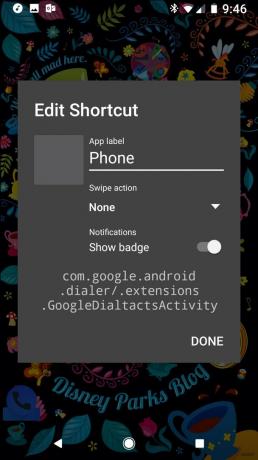

So legen Sie in Action Launcher ein klares App-Symbol fest
- Drücken Sie lange auf App-Verknüpfung auf Ihrem Startbildschirm.
- Zapfhahn Bearbeiten.
-
Wischen Sie nach oben, um das App-Symbol-Menü anzuzeigen, und tippen Sie auf Meine Fotos.
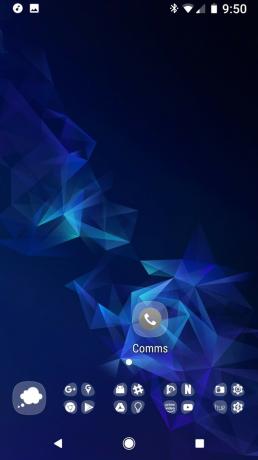


- Navigieren Sie zu dem heruntergeladenen und wählen Sie es aus leeres PNG-Symbol.
- Zapfhahn Erledigt.
-
Wiederholen Sie dies mit jeder App und jedem Ordner auf Ihrem Startbildschirm.



In Action Launcher ist zu beachten, dass Sie Ordnersymbole nicht wie in Nova Launcher in benutzerdefinierte Symbole ändern können. Wenn Sie einen Ordner in Action Launcher unsichtbar machen möchten, müssen Sie zuerst dessen Cover aktivieren und dann das Symbol der ersten App in Ihrem Ordner ebenfalls unsichtbar machen.
So deaktivieren Sie App-Labels in Nova Launcher
In den meisten Startern sind App-Beschriftungen standardmäßig aktiviert. Wenn auf Ihrem Startbildschirm keine symbollosen Beschriftungen angezeigt werden, wird der unsichtbare Startbildschirmeffekt beeinträchtigt. So schalten Sie sie aus.
- Öffnen Nova-Einstellungen.
-
Zapfhahn Desktop.


- Zapfhahn Symbol Layout.
-
Zapfhahn Etikette App-Labels deaktivieren.


So deaktivieren Sie App-Labels in Action Launcher
In Action Launcher sind App-Beschriftungen standardmäßig aktiviert. Wenn auf Ihrem Startbildschirm symbollose Beschriftungen angezeigt werden, wird der unsichtbare Startbildschirmeffekt zerstört. So schalten Sie sie aus.
- Öffnen Aktionseinstellungen.
-
Zapfhahn Desktop.
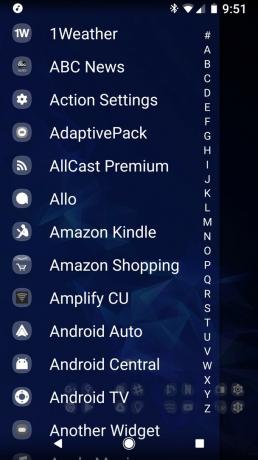

- Zapfhahn Textlayout.
-
Zapfhahn Startbildschirme um es zu deaktivieren.


So aktivieren Sie Gestensteuerungen in Nova Launcher
Um Gesten in Nova Launcher verwenden zu können, müssen Sie haben Nova Launcher Prime, das ist 4,99 $ und jeden Cent wert. Nova Prime wird selten zum Verkauf angeboten, aber wenn Sie Umfragen auf beantworten Google Opinion Rewardssollten Sie in der Lage sein, nach einigen Monaten auf diese Weise zu bezahlen. Es gibt 11 Gestensteuerelemente, die Sie für Ihren Startbildschirm in Nova Launcher einstellen können, aber die drei, die bei weitem am häufigsten eingestellt werden Wischen Sie nach oben, Wischen Sie nach unten, und Doppeltippen.
Sie können Ihre Gesten auf jede gewünschte App, auf eine Vielzahl von Nova Launcher-Aufgaben oder sogar auf Verknüpfungen wie Direktwahl oder Tasker-Aufgabe einstellen. Sobald Sie entschieden haben, was Ihre Gesten tun sollen, können Sie sie wie folgt zuweisen.
- Öffnen Nova-Einstellungen.
-
Zapfhahn Gesten & Eingaben.

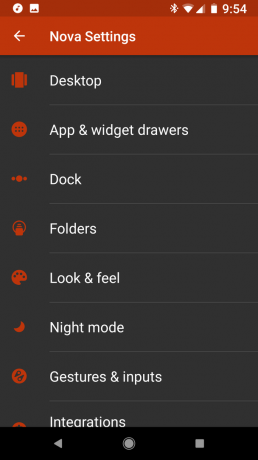
- Tippen Sie auf die Geste Sie möchten zuweisen.
-
Wähle aus App, Verknüpfung oder Nova-Aktion Sie möchten zuweisen.

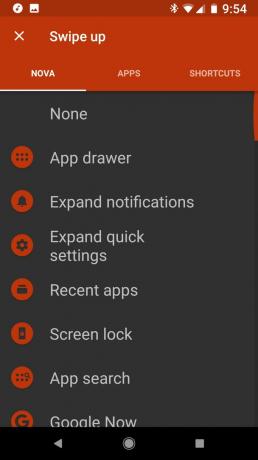
So aktivieren Sie Gestensteuerungen in Action Launcher
Wie bei Nova sind Gesten eine kostenpflichtige Funktion in Action Launcher, dh Sie müssen für Action Launcher Plus bezahlen. Plus ist ein In-App-Upgrade zum Preis von 4,99 US-Dollar. Wenn Sie ein langjähriger Action Launcher-Benutzer sind, haben Sie wahrscheinlich vor langer Zeit in Plus investiert. Mit dem Aktionsstarter können Sie 12 Gestensteuerelemente für eine App, eine Verknüpfung oder eine Aktion festlegen.
- Öffnen Aktionseinstellungen.
- Zapfhahn Verknüpfungen.
-
Tippen Sie auf die Gestenabschnitt Sie möchten zuweisen.



- Tippen Sie auf die Geste Sie möchten zuweisen.
-
Wähle aus *App, Verknüpfung oder Aktion Sie möchten zuweisen.



